- Tủ lạnh giảm sốc đến 50% Khuyến mãi mới
- SALE KHỔNG LỒ - GIẢM SỐC 21 - 50%
- Tháng Panasonic - quà ngập nhà
- Đổi tủ lạnh - Máy lạnh cũ lấy PANASONIC thu hồi 2 triệu
- Đổi máy giặt cũ lấy PANASOIC thu hồi 2 triệu
- Tháng 9 may mắn cũng Panasonic
- Nội thất sale khổng lồ
![Khuyến mãi mới]()
- Máy giặt giảm sốc đến 50%
- Gia dụng giảm sốc đến 50%
- Trả góp 0% & Khuyến mãi
- Kinh nghiệm mua sắm
Vì sao Zalo không hiện thông báo tin nhắn và cách khắc phục
25,367Đôi khi, người dùng sẽ gặp phải những bất tiện do không nhận được thông báo tin nhắn từ ứng dụng Zalo. Vậy Zalo không hiện thông báo tin nhắn là do đâu và cách khắc phục như thế nào? Cùng Siêu Thị Điện Máy - Nội Thất Chợ Lớn tìm hiểu ngay qua bài viết dưới đây!
![]()
Nguyên nhân Zalo không hiện thông báo tin nhắn và cách khắc phục
1. Zalo là gì? Vì sao Zalo không hiện thông báo tin nhắn?
Zalo là gì?
Zalo là ứng dụng OTT (Over The Top) được Công ty công nghệ của Việt Nam VNG chính thức trình làng vào tháng 12/2012. Ngay khi vừa ra mắt, ứng dụng này đã nhanh chóng thu hút sự quan tâm của đông đảo người dùng bởi khả năng nhắn tin, gọi điện trên nền tảng di động như điện thoại OPPO hay Samsung, iPhone,.. và máy tính qua kết nối Internet.

Zalo là ứng dụng được VNG chính thức trình làng vào tháng 12/2012
Hiện nay, Zalo đã trở thành nền tảng vô cùng phổ biến và được sử dụng rộng rãi ở hầu hết những dòng điện thoại như iPhone 14 Pro, Galaxy A54 5G, Xiaomi Redmi Note 12, Realme 11,... Theo đó, một số tính năng đáng chú ý của Zalo phải kể đến là nghe gọi, nhắn tin miễn phí với hình ảnh, nhãn dán (khi có kết nối mạng, WiFi), chia sẻ trạng thái, khoảnh khắc, tìm bạn bè, truyền dữ liệu dung lượng lớn, gọi video nhóm,...

Zalo đã trở thành nền tảng vô cùng phổ biến hiện nay
Để sử dụng Zalo một cách hiệu quả và an toàn, người dùng nên thường xuyên cập nhật ứng dụng cũng như hạn chế kết bạn với người lạ và ẩn thông tin cá nhân nếu không muốn bị làm phiền. Ngoài ra, bạn cần cẩn trọng hơn khi thực hiện giao dịch trên ZaloPay cũng như đăng nhập tài khoản trên các thiết bị khác.
Vì sao Zalo không hiện thông báo tin nhắn?
Khi sử dụng Zalo, nhiều người sẽ cảm thấy khó chịu khi gặp phải tình trạng ứng dụng không hiện thông báo tin nhắn. Theo đó, tình trạng này thường xảy ra do người dùng đã vô tình thao tác nhầm dẫn đến toàn bộ thông báo bị tắt mà không hề hay biết. Mặc khác xung đột phần mềm trên điện thoại hoặc lỗi ứng dụng cũng là nguyên nhân khiến Zalo không hiện thông báo.

Zalo không hiện thông báo tin nhắn có thể xảy ra do nhiều nguyên nhân
Thông báo tin nhắn Zalo không chỉ giúp bạn dễ dàng theo dõi những cuộc trò chuyện mà còn khiến quá trình làm việc hay học tập trở nên tiện lợi hơn. Vì vậy, khi gặp phải tình trạng ứng dụng không hiện thông báo, người dùng cần nhanh chóng xác định nguyên nhân và đưa ra cách khắc phục hiệu quả.
2. Cách khắc phục tình trạng Zalo không hiện thông báo tin nhắn
Bật thông báo cuộc trò chuyện
Khi lỡ tay tắt thông báo cuộc trò chuyện, bạn sẽ không nhận được bất cứ tín hiệu nào khi có người nhắn tin. Để mở lại thông báo tin nhắn Zalo, người dùng chỉ cần Truy cập vào cuộc trò chuyện > Chọn biểu tượng menu ở góc trên bên phải màn hình > Kiểm tra mục thông báo và bật lên nếu nó đang bị tắt.

Mở lại thông báo cuộc trò chuyện Zalo nếu nó đang bị tắt
Cấp quyền thông báo cho ứng dụng Zalo
Không chỉ cho phép tắt thông báo từ một số cuộc trò chuyện cụ thể mà người dùng còn có thể tắt luôn toàn bộ thông báo tin nhắn khi sử dụng Zalo. Khi kích hoạt tính năng này trên điện thoại giá tốt bạn sẽ không nhận được thông báo tin nhắn của bất kỳ cuộc trò chuyện nào và điều này có thể gây ảnh hưởng cho quá trình học tập hay làm việc trên Zalo.
Khi gặp phải tình trạng Zalo không hiện thông báo tin nhắn, người dùng có thể cấp quyền cho ứng dụng theo các bước dưới đây:
Bước 1: Vào mục Cá nhân ở phía bên dưới màn hình > Chọn biểu tượng cài đặt ở góc trên bên phải màn hình.
Bước 2: Chọn Thông báo để xem các cài đặt về thông báo cho cuộc trò chuyện > Chọn Quản lý thông báo hệ thống tại mục Tin nhắn mới.

Chọn Quản lý thông báo hệ thống tại mục Tin nhắn mới
Bước 3: Gạt thanh Hiển thị thông báo qua phải nếu nó đang bị tắt.

Gạt thanh hiển thị thông báo sang phải nếu nó đang bị tắt
Cập nhật ứng dụng lên phiên bản mới
Trong quá trình sử dụng, đôi khi người dùng sẽ quên không cập nhật Zalo thường xuyên. Đây được xem là một trong những nguyên nhân phát sinh lỗi Zalo không hiện thông báo tin nhắn. Khi đó, bạn cần kiểm tra và nhanh chóng cập nhật lên phiên bản Zalo mới để trải nghiệm những tính năng thú vị cũng như khắc phục lỗi không mong muốn.

Cập nhật lên phiên bản Zalo mới cho điện thoại
Khởi động lại điện thoại
Trong trường hợp Zalo không hiện thông báo tin nhắn do xung đột phần mềm trên điện thoại thì khởi động lại thiết bị được xem là một phương pháp hiệu quả. Ngoài ra, người dùng còn có thể khôi phục cài đặt gốc để xem tình trạng này có được khắc phục hay không.
Qua bài viết trên, hy vọng người dùng có thể cập nhật được những thông tin cần thiết về tình trạng Zalo không hiện thông báo tin nhắn cũng như biết cách khắc phục hiệu quả bằng điện thoại di động như OPPO A78 hay Samsung A14, iPhone,.... Đừng quên theo dõi chuyên mục kinh nghiệm mua sắm của Siêu Thị Điện Máy - Nội Thất Chợ Lớn để đọc thêm nhiều bài viết hấp dẫn khác ngay hôm nay nhé!
Realme C55 (6GB+128GB)
- (6GB + 128GB)
- (8GB + 256GB)
Bài viết này có giúp ích cho bạn không?
Bài viết liên quan

Cách tắt quảng cáo CH Play trên Android đơn giản nhưng vô cùng hiệu quả
10,371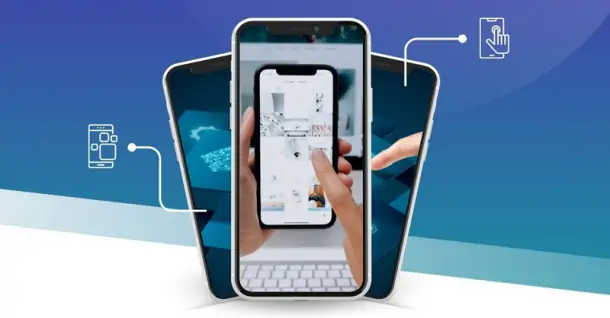
Hướng dẫn cách chuyển eSIM từ máy này sang máy khác đơn giản, nhanh chóng
16,831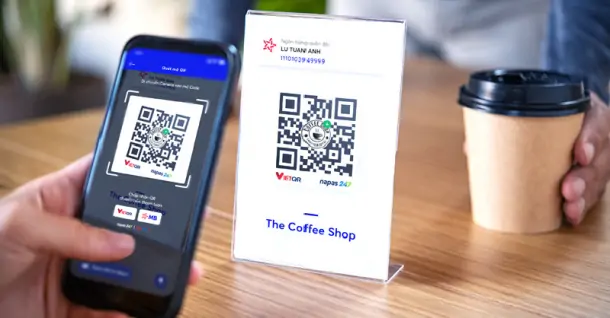
Cách tạo mã QR tài khoản ngân hàng MB Bank đơn giản mà bạn nên biết
48,733
Nguyên nhân dẫn đến lỗi WiFi hiện dấu chấm than trên điện thoại và cách khắc phục
6,892
Xác nhận bút S Pen trên Galaxy S24 Ultra sẽ hỗ trợ kết nối Bluetooth
701
Lưu ngay cách tắt thông báo trên TikTok siêu đơn giản và nhanh chóng
3,396Tải app Dienmaycholon
Tải app theo dõi thông tin đơn hàng và hàng ngàn voucher giảm giá dành cho bạn.

Tin nổi bật

Nâng tầm giặt sấy LG, nhận quà liền tay
Cơ hội không thể bỏ lỡ để hoàn thiện góc giặt sấy, khi sở hữu máy sấy LG DUAL Inverter Heat Pump™ 10.5kg, nhận ngay máy hút bụi cắm dây VK8320GHAUQ trị giá 3.990.000 VND với hiệu năng cao, giúp dọn dẹ...233
Toshiba Chào Hè Rực Rỡ, Đừng Bỏ Lỡ Deal
Trong thời gian diễn ra chương trình khuyến mãi, khách hàng mua Tủ lạnh - Máy giặt - Máy sấy Toshiba (Theo danh sách bên dưới) sẽ được nhận các ưu đãi sau: .tvthucu {margin: 20px auto;} .width600...547
Giảm 20% Khi Di Chuyển Cùng Be Tại Điện Máy Chợ Lớn
Khi khách hàng đặt xe trên ứng dụng Be chọn “Điện máy Chợ Lớn” là điểm đến hoặc điểm đi sẽ được giảm giá 20%, tối đa 50.000đ. ...461
Be Tặng Combo Trị Giá 1.4 Triệu Khi Mua Sắm Tại Điện Máy Chợ Lớn
- Khi khách hàng mua hàng tại Điện Máy Chợ Lớn với hóa đơn từ 500.000đ sẽ được tặng combo 28 voucher trị giá 1.400.000đ từ Be (xe công nghệ) ...474
Chill Quà Philips – Chill Hè Cực Vip
Ưu đãi chào hè dành cho khách hàng mua sắm sản phẩm Philips tại Điện Máy Chợ Lớn trên toàn quốc (Bao gồm Online) từ 01/05 đến 30/06/2024 ...491


























